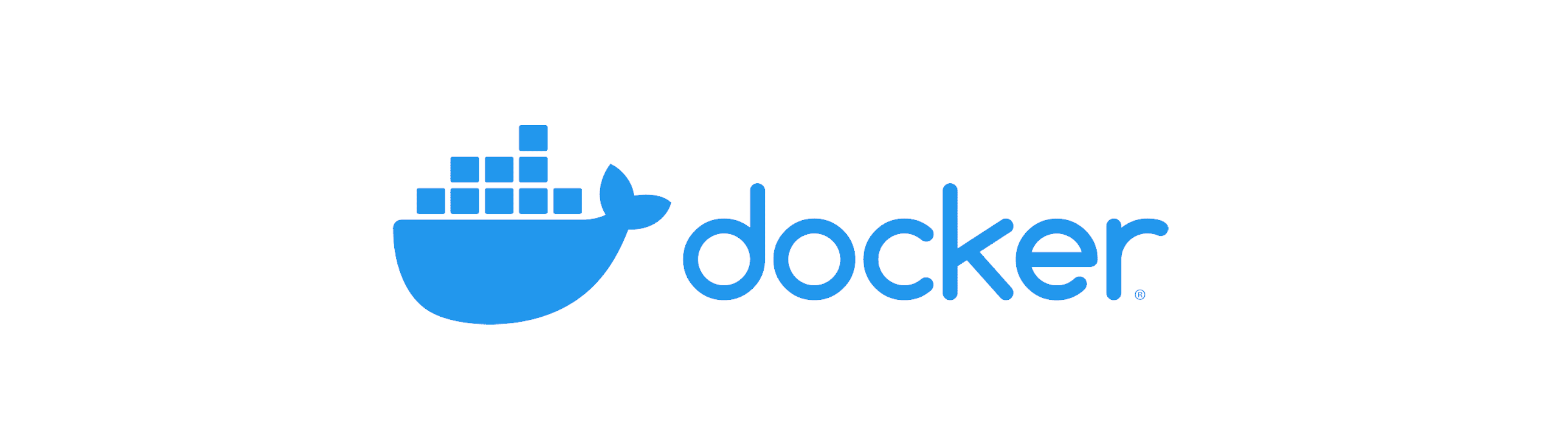
0. 실행 환경
AWS
OS : Ubuntu-Jammy-22.04-amd64-server
인스턴스 유형 : t2.xlarge
1. Docker의 패키지 저장소 설정
1.1 패키지 저장소 설정
sudo apt-get update
sudo apt-get install \
ca-certificates \
curl \
gnupg \
lsb-release1.2 Docker의 공식 GPG 키 추가
sudo mkdir -p /etc/apt/keyrings
curl -fsSL https://download.docker.com/linux/ubuntu/gpg | sudo gpg --dearmor -o /etc/apt/keyrings/docker.gpg1.3 리포지토리 설정
echo \
"deb [arch=$(dpkg --print-architecture) signed-by=/etc/apt/keyrings/docker.gpg] https://download.docker.com/linux/ubuntu \
$(lsb_release -cs) stable" | sudo tee /etc/apt/sources.list.d/docker.list > /dev/null1.4 Docker 엔진 설치
sudo apt-get update
sudo apt-get install docker-ce docker-ce-cli containerd.io docker-compose-plugin1.5 Docker 엔진 설치 확인
sudo docker run hello-worldDocker 엔진이 설치되고 실행중이다.
사용자 그룹 docker 가 생성되었는데, 그룹에 사용자는 없다. Docker 커맨드는 sudo 로 실행해야한다. 권한 없는 사용자가 Docker 커맨드 실행하고 다른 선택적 옵션 설정 위해서는 아래 설정을 해줘야한다.
https://docs.docker.com/engine/install/ubuntu/#set-up-the-repository
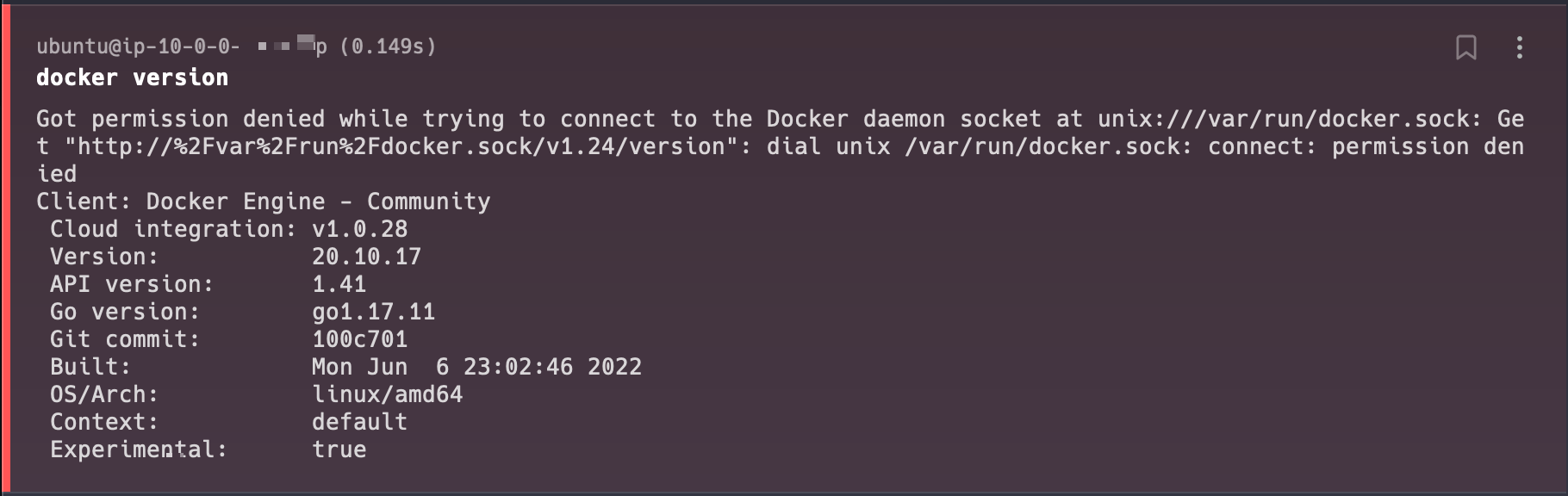
2. DEB 패키지 다운로드
3. 패키지 설치
sudo apt-get update
sudo apt-get install ./docker-desktop-<version>-<arch>.deb4. 도커 데스크톱 실행
systemctl --user start docker-desktop5. 바이너리 버전 확인
docker compose version
docker --version
docker version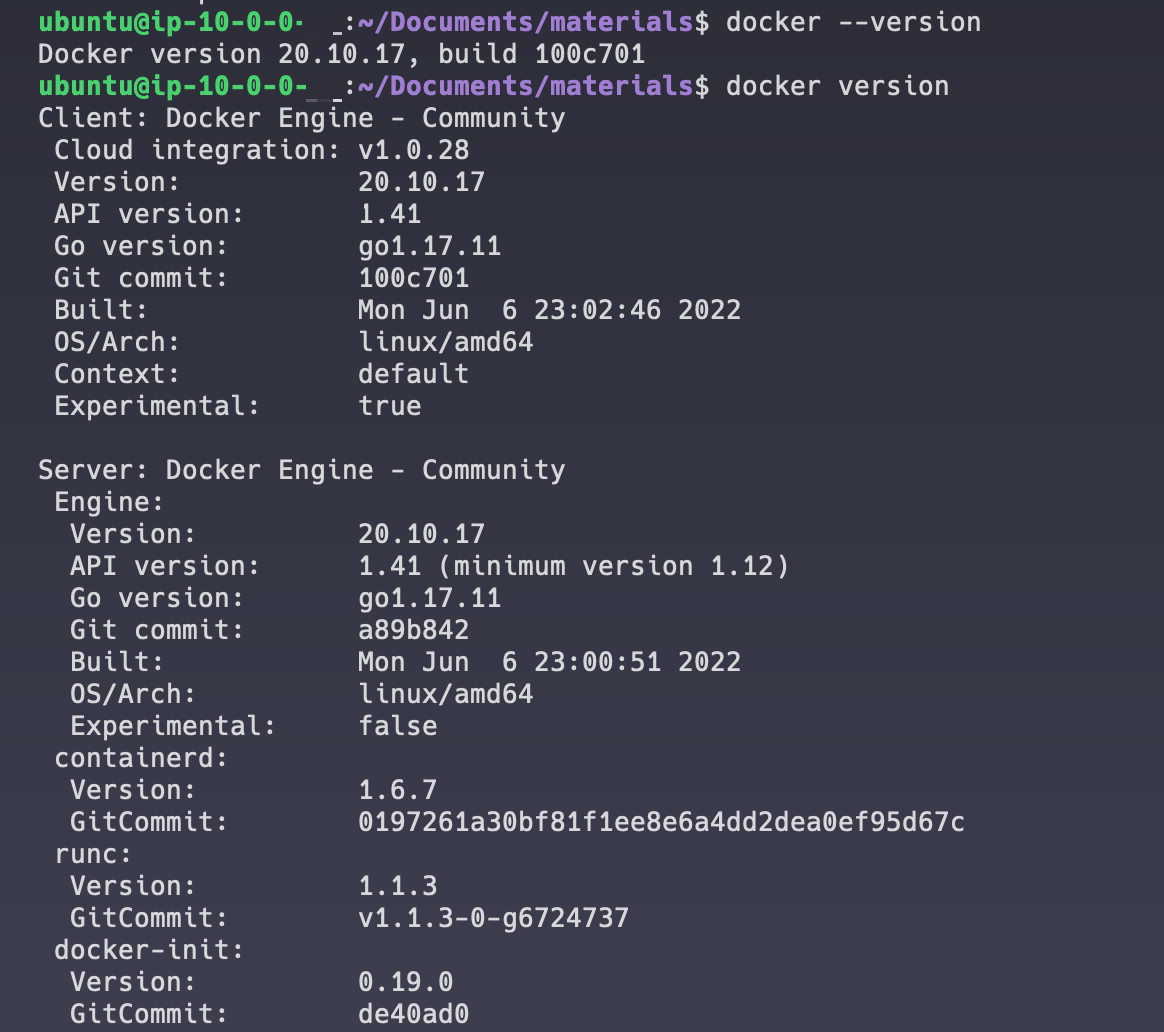
Docker Desktop 자동 실행
부팅 시 자동 실행 설정 : Docker 메뉴에서 설정 > 일반 > 로그인할 때 Docker Desktop 시작 을 선택
systemctl --user enable docker-desktopDocker Desktop 중지
고래 메뉴 트레이 아이콘을 클릭 > Docker 메뉴 > Docker Desktop 종료 선택합니다.
systemctl --user stop docker-desktopDocker Docs - Install docker desktop (Ubuntu) : https://docs.docker.com/desktop/install/ubuntu/
